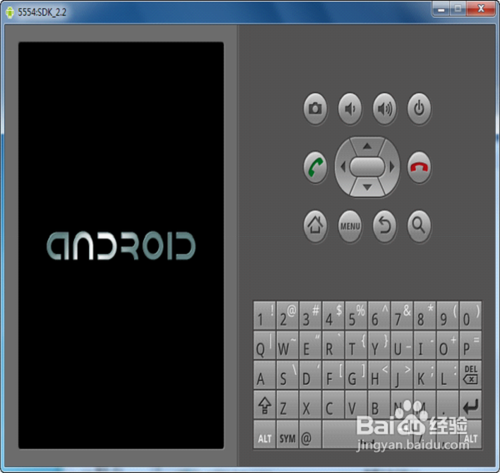在电脑上安装Android模拟器的详细教程
1、下载完成后,解压到某个目录。例如:E:\android-sdk-windows
然后把E:\android-sdk-windows\Tools完整路径加入到系统Path变量(这一步主要用于以后安装apk软件时方便调用)
我的电脑>右键属性>高级>环境变量
注意:增加进Path变量时,路径前面要加一个;号
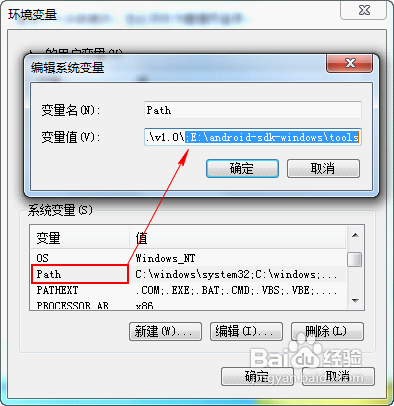
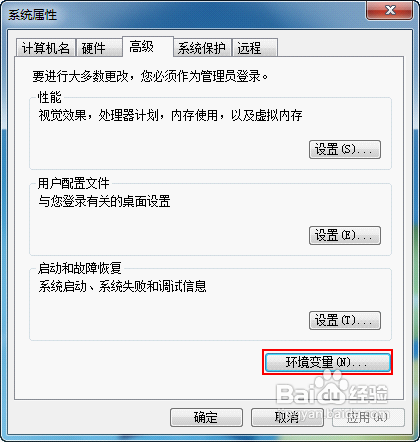
2、配置Android模拟器
运行SDKSetup.exe(在E:\android-sdk-windows目录下)
可能会出现错误,访问不了https://
修改方法勾选Settings>Forcehttps://...sourcestobefetchedusinghttp://
再选择的AvaiablePackages进行下载,如下图,
如果你只想安装Android2.2的模拟器,就选择SDKPlatformAndroid2.2.API8,revision2(前面下载SDK时已经包含此组件)
不需要重复下载,网友可跳过这个步骤,直接到下面的VirtualDevice>new..这一步。
选择安装(installSelected)
下载完了后接着会开始安装,如果安装过程中出现错误,不用管直接取消安装就可以了。下载完了之后,再回到VirtualDevice>new..
在Name项随便填写一个名字例如:www.mdjblct.com ,在Target选择Android2.2-APILevel8,
在Size里填写SD卡的大小,其它选择默认即可。

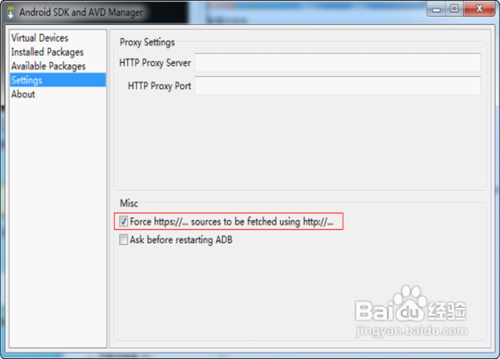

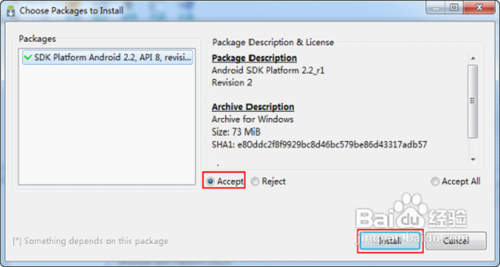

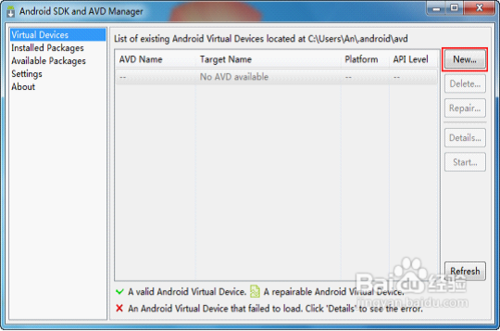
3、然后点击CreateAVD
4、创建成功!启动,来看一下它的真面目吧。
5、
6、注意:如果你的系统“我的文档”转移了位置,可能会启动失败。
解决办法是:进入“我的文档”把.android目录复制到
WIN7位置为:C:\Users\用户目录下
XP位置为:C:\DocumentsandSettings\用户目录下
如果按上面修改后依然无法启动,那么得把配置文件里面的路径改为你相应的地址。
默认
Android手机系统启动中……第一次启动时间会比较长,耐心等待。
进入系统了,跟手机上的界面一模一样。
再看看版本号
默认是英文系统,可通过语言设置改为中文Settings->Language&Keyboard->Selectlanguage
注:此模拟器器行后由于内在特别小,运行很慢。可以用命令改大一点,点击“开始”——“运行”输入CMD回车,在DOS窗口下输入命令:
emulator-memory512-partition-size512-avd****
注释:1:memroy512是设置ram为512M
2:-partition-size512是设置rom为512M
3:-avd****是指你需要加载的虚拟设备,其中的****就是虚拟设备的名字
如果你在新建虚拟设备时取的名字是www.mdjblct.com ,ram为512M,rom为1024M的话,参考命令如下:
emulator-memory512-partition-size1024-avdwww.mdjblct.com